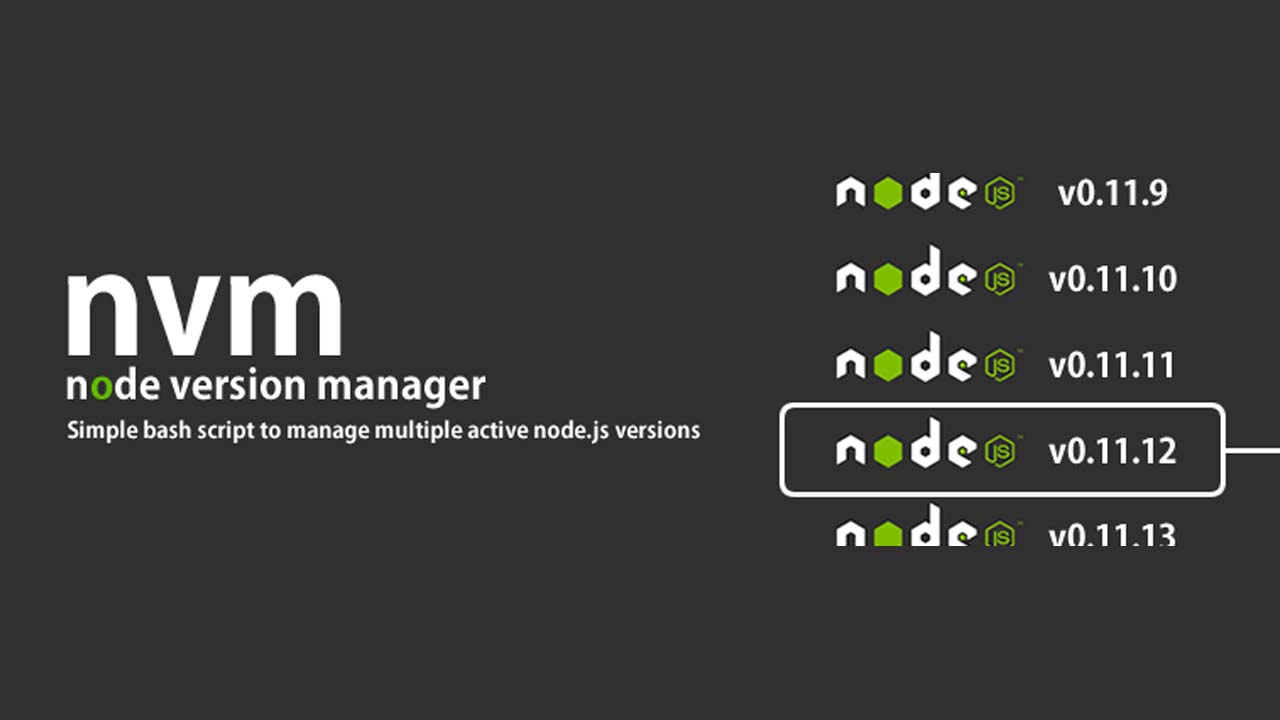
이번 시간에는 nvm & node.js을 설치해보겠습니다.
일단, JavaScript가 돌아가는 환경이 브라우저와 node.js 입니다.
그리고, node.js에서 JavaScript를 실행시키기 위해서는, 당연히 node.js를 설치해야 합니다.
별도의 프로그램으로 설치할 수도 있지만, 패키지 매니저처럼 node.js의 버전을 관리할 수 있도록 nvm(Node Version Manager)으로 node.js를 설치합니다. nvm을 사용하면 node.js의 다양한 버전을 쉽게 설치하고, 사용할 수 있습니다.
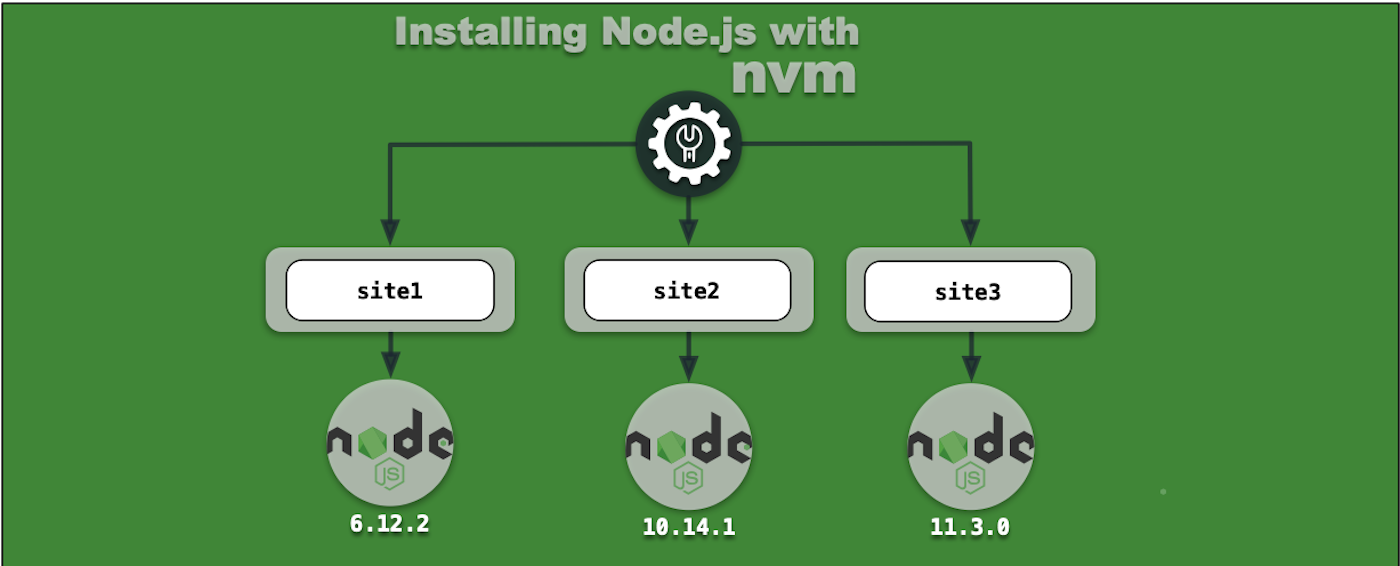
ℹ️ nvm은 node.js의 다양한 버전을 관리하는 프로그램입니다.
⚠️ 단, 윈도우즈 환경에서는 nvm을 사용할 수 없습니다 😨
step 1. nvm 설치
공식 문서에서는 다음과 같이 안내합니다. (버전이 최신 버전으로 바뀌어 있을 수 있으니 한번 확인해보는 것도 좋습니다)
아래 명령어를 터미널에 입력합니다.
wget -qO- https://raw.githubusercontent.com/nvm-sh/nvm/v0.37.2/install.sh | bash
=> [커맨드] wget 명령어로 nvm 설치를 시도합니다.
만일 Command 'wget' not found 메세지와 함께 설치가 진행되지 않는 경우, Package Manager를 이용해 wget을 설치하세요.
sudo apt update
sudo apt install wget
=> [커맨드] wget 패키지를 설치합니다.
step 2. 설치 확인

=> [그림] nvm 설치를 마쳤다면, 터미널을 다시 시작해야 합니다.
nvm을 성공적으로 설치했다면, 위와 같은 화면이 나옵니다. 하지만, 바로 nvm 명령을 실행하면 작동하지 않죠. 항상 터미널의 출력에 답이 있습니다. 터미널을 닫고, 새로 열면 명령어 nvm을 사용할 수 있습니다.
터미널을 다시 시작한 이후, 다음 명령어를 이용하여 nvm 버전을 확인합니다.
nvm --version
=> [커맨드] nvm 패키지의 버전을 확인합니다.
버전이 잘 나온다면, NVM 설치를 성공하였습니다.
step 3. node.js 설치
nvm은 node.js의 다양한 버전을 쉽게 설치할 수 있습니다. nvm을 설치했으니, nvm을 이용해 node.js를 설치합니다. nvm으로 node.js를 설치하는 방법은 간단합니다. 아래 명령어 처럼 설치하려는 node 버전을 적어주면 됩니다.
버전은 node.js 공식 사이트에 LTS라고 적힌 버전을 기준으로 설치하면 됩니다.
nvm install --lts
=> [커맨드] nvm 으로 lts 버전의 node.js를 설치합니다.
성공적으로 node가 설치되었으면 node 버전을 확인합니다.
node -v
=> [커맨드] node의 버전을 확인합니다.
터미널에 버전 정보가 출력되면, node를 성공적으로 설치했습니다.
- LTS(Long-Term Support)는 node.js에서 지원하는 기간이 길다는 의미입니다.
애플 실리콘(M1) Mac 사용시 주의사항
2020년 말에 발표된 M1칩을 이용하는 Mac을 사용하고 있는 경우, 15 버전 이상의 node.js를 사용하십시오. 15 버전 미만의 버전을 사용할 경우, 제대로 설치되지 않을 수 있습니다.
nvm install 15.14.0
새 맥북 구매시, 찾아보기 귀찮을 것같아서 정리해둔 nvm & node.js 설치법 정리 끝!!
이번 블로그는 " 코드스테이츠 "의 강의 내용의 일부와 " nvm 공식 문서 "를 참고하여 작성했으며, 그 어떠한 상업적 용도도 없음을 밝힌다.
